
Cách cài nhạc chuông cho iPhone bằng Zing Mp3. Có cài được không?
Hiện tại trên các thiết bị iPhone vẫn chưa có tính năng cài nhạc chuông bằng Zing Mp3. Nhưng người dùng vẫn có thể cài đặt những bài hát có trên ứng dụng Zing Mp3 bằng các cách sau:
- Cài đặt thông qua iTunes
- Cài nhạc chuông bằng Document và ứng dụng Garageband
Hướng dẫn cài đặt nhạc chuông cho iPhone
Bằng iTunes và iTools
Bước 1: Nhấn vào biểu tượng iTunes trên điện thoại
Bước 2: Tìm bài hát mà bạn yêu thích và thanh toán phí mua bài hát
Bước 3: Bấm vào Cài Đặt trên điện thoại và chọn mục Âm Thanh. Chọn Nhạc Chuông và chọn vào bài hát mà bạn vừa tải về.

Cài nhạc chuông bằng iTunes
GarageBand
- Bước 1: Tải và cài đặt ứng dụng Document trên iPhone.
- Bước 2: Chọn vào biểu tượng ở góc phải bên dưới màn hình và vuốt sang trái ⇒ nhập vào đó tên website mà bạn muốn tải nhạc.
- Bước 3: Nhập tên bài hát muốn cài ⇒ Chọn Download ⇒ Chỉnh sửa tên bài hát ⇒ Chọn xong và lưu tại iCloud.
- Bước 4: Tải và cài đặt ứng dụng Garareband và chọn bộ thu âm thanh
- Bước 5: Chọn tìm ⇒ Chọn biểu tượng ba gạch đứt ⇒ Chọn biểu tượng Loop
- Bước 6: Chọn tệp và Lựa chọn bài mà bạn thích
- Bước 7: Nhấn và giữ file nhạc, kéo thả qua bên trái để thêm bài hát vào khu vực chỉnh sửa.
- Bước 8: Tùy chỉnh độ dài bài hát để chọn đoạn mà bạn yêu thích làm nhạc chuông bằng cách kéo hai đầu mút ở 2 đầu bản nhạc.
- Bước 9: Chọn vào biểu tượng “tam giác ngược” ⇒ Chọn bài hát của tôi để lưu lại phần nhạc mà bạn đã chỉnh sửa bên trên.
- Bước 10: Nhấn và giữ vào bài hát vừa lưu ⇒ Nhấn Chia sẻ
- Bước 11: Chọn nhạc chuông ⇒ Chọn Xuất
3uTools
Bên các cách cài nhạc chuông cho iPhone ở trên bạn cũng có thể thực hiện thông qua phần mềm 3uTools với các bước như sau:
- Bước 1: Kết nối điện thoại với máy tính đã có sẵn phần mềm 3uTools
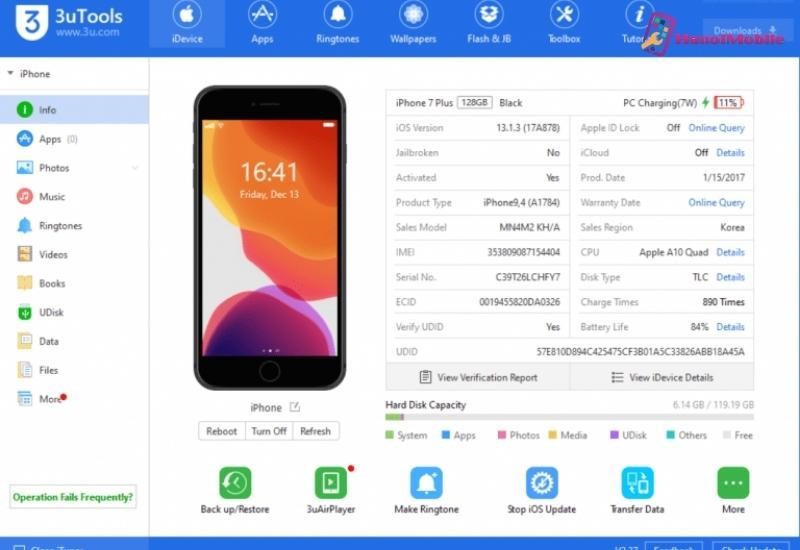
Kết nối điện thoại với máy tính
- Bước 2: Chọn mục Make Ringtone để tiến hành vào phần cài đặt nhạc chuông cho iPhone của bạn.
- Bước 3: Mở chọn bài hát mà bạn muốn cài làm nhạc chuông vào điện thoại.

Mở bài hát muốn cài đặt làm nhạc chuông
- Bước 4: Chọn phân đoạn bạn muốn đặt làm nhạc chuông và nhấn vào Generate Ringtone
- Bước 5: Đến đây, sẽ có popup xuất hiện
- Chọn Import to iDevice nếu bạn muốn chép thẳng vào điện thoại iPhone của mình
- Nhấn OK để thực hiện lưu trên máy tính nhưng không đưa vào điện thoại.
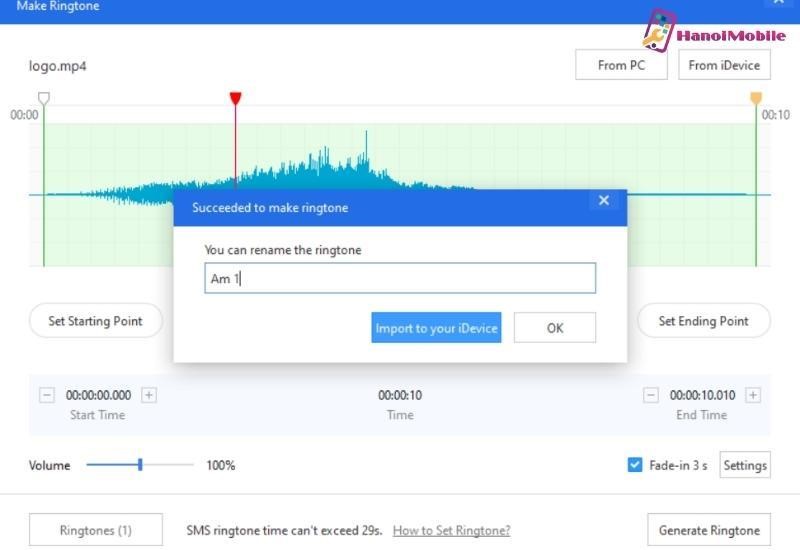
Chọn vào “OK” hoặc “Import to iDevice”
Cách cắt nhạc chuông trên iPhone
Trước hết bạn hãy tải nhạc về iPhone thông qua ứng dụng Documents. Sau đó tiến hành tải và cài đặt ứng dụng GarageBand để cắt nhạc.
Lưu ý: Nhạc chuông iPhone chỉ có tối đa là 30 giây, nếu dài hoặc ngắn hơn 30 giây chương trình sự tự động điều chỉnh.

Cách cắt nhạc chuông trên iPhone
Cách sao chép, copy lời bài hát trên Zing Mp3 về iPhone
Vì lý do bảo mật, hiện nay Zing Mp3 chưa có tính năng sao chép và copy lời bài hát. Nhưng điều này không phải không thực hiện được. Bạn có thể sử dụng Mp3 ở trình duyệt web để tiến hành sao chép lời bài hát về Zing Mp3, các bước thực hiện như sau:
- Bước 1: Sử dụng máy tính để truy cập vào website của Zing Mp3.
- Bước 2: Nhập tên bài hát mà bạn muốn sao chép lời.
- Bước 3: Click chuột vào phần bài hát và bôi đen toàn bộ phần hiển thị lời bài hát.
- Bước 4: Nhấn vào mục Sao chép

Sao chép, copy lời bài hát trên Zing Mp3 về iPhone
Cách xóa nhạc trong ứng dụng Zing Mp3 trên iPhone
Trong nội dung bài viết “Cách cài nhạc chuông cho iphone bằng zing mp3” chúng tôi sẽ hướng dẫn bạn thực hiện xóa bớt các bài hát trong ứng dụng Zing Mp3 trên iPhone đơn giản như sau:
- Bước 1: Nhấn vào ứng dụng Zing Mp3 > Chọn mục Tên thiết bị
- Bước 2: Nhấn vào dấu 3 chấm ở bài hát mà bạn muốn xóa > Nhấn xóa Xóa file đã tải để xóa khỏi thiết bị.
- Bước 3: Nhấn xác nhận Xóa
Cách cài nhạc chuông báo thức cho iPhone bằng bài hát
Nếu như bạn đã chán với nhạc chuông báo thức mặc định trên iPhone, thì có thể thay đổi bằng một số bài hát đã tải về trên thiết bị, cách thực hiện như sau:
- Bước 1: Mở Đồng hồ và chọn Báo thức > Bấm vào dấu “+”
- Bước 2: Chỉnh thời gian báo thức > Chọn Âm báo
- Bước 3: Nhấn vào Chọn một bài hát > Chọn Bài hát
- Tại đây sẽ hiển thị danh sách các bài hát trong Thư viện Nhạc của bạn. Việc bạn cần làm là nhấn vào dấu “+” cạnh bài hát bạn muốn để cài làm chuông báo thức
- Bước 4: Nhấn Quay lại > Chọn lưu.
Như vậy qua bài viết chúng tôi đã hướng dẫn bạn cách cài nhạc chuông cho iPhone bằng Zing Mp3. Mong rằng chúng sẽ giúp cho bạn. Mọi thông tin hay đóng góp ý kiến vui lòng liên hệ với HanoiMobile để được hỗ trợ.
Xem thêm về dịch vụ thay loa điện thoại iPhone được thực hiện tại HanoiMobile hiện nay:



![mAh là gì? Ý nghĩa dung lượng pin của đơn vị mAh [A-Z]](https://hanoimobile.vn/uploads/tintuc/mAh là gì/mAh là gì.jpg)
![Smartphone là gì? Điện thoại Smartphone thông minh [FULL]](https://hanoimobile.vn/uploads/tintuc/Smartphone là gì/Smartphone là gì.jpg)

![Face ID là gì? Cách cài đặt thiết lập Face ID chuẩn [A-Z]](https://hanoimobile.vn/uploads/tintuc/Face ID là gì/Face ID là gì.jpg)









Để lại câu hỏi của quý khách